Memprediksi kehilangan transaksi
Churn transaksional prediksi membantu memprediksi apakah pelanggan tidak lagi membeli produk atau layanan Anda dalam jangka waktu tertentu. Churn transaksi berguna untuk menemukan pelanggan yang tidak lagi membeli produk kapan saja selama jendela churn yang ditentukan. Untuk menemukan pelanggan yang mungkin membatalkan pembelian prasetel yang sedang berlangsung, sebaiknya gunakan model churn Langganan.
Anda harus memiliki pengetahuan bisnis untuk memahami apa arti churn bagi bisnis Anda. Misalnya, bisnis dengan acara tahunan dapat menentukan churn mereka diukur dalam beberapa tahun, sementara bisnis yang melayani ukuran penjualan mingguan churn dalam beberapa bulan. Kami mendukung definisi churn berbasis waktu, yang berarti pelanggan dianggap churned setelah periode tanpa pembelian.
Misalnya, Contoso ingin tahu bagaimana pelanggan yang terlibat untuk kampanye email yang didedikasikan untuk retensi. Pelanggan Contoso mengunjungi etalase secara variabel, paling sering sekitar 3-4 kali sebulan. Transaksi mereka tidak teratur, sehingga sulit untuk menentukan kapan pelanggan berhenti membeli merek Contoso. Melalui model churn transaksi, Contoso dapat menentukan kemungkinan pelanggan membeli lagi. Mereka dapat melihat pola utama yang menyebabkan pelanggan meninggalkan merek, memungkinkan mereka untuk menyesuaikan strategi lain.
Prasyarat
- Setidaknya kontributor izin.
- Setidaknya 500 profil pelanggan, lebih disukai lebih dari 1.000 pelanggan unik.
- Customer Identifier, pengidentifikasi unik untuk mencocokkan transaksi dengan pelanggan Anda.
- Data transaksi setidaknya dua kali lipat dari jangka waktu yang dipilih seperti dua hingga tiga tahun riwayat transaksi. Idealnya setidaknya dua transaksi per pelanggan. Riwayat transaksi harus mencakup:
- ID Transaksi: Pengenal unik pembelian atau transaksi.
- Tanggal Transaksi: Tanggal pembelian atau transaksi.
- Nilai transaksi: Mata uang atau jumlah nilai numerik transaksi.
- ID produk unik: ID produk atau layanan yang dibeli jika data Anda berada di tingkat item baris.
- Apakah transaksi ini merupakan pengembalian: Bidang benar/salah yang mengidentifikasi apakah transaksi tersebut merupakan pengembalian atau bukan. Jika Nilai transaksi negatif, kami menyimpulkan pengembalian.
- Data aktivitas pelanggan:
- Customer Identifier, pengidentifikasi unik untuk memetakan aktivitas ke pelanggan Anda.
- Kunci utama: Pengenal unik untuk suatu aktivitas. Misalnya, kunjungan situs web atau rekaman penggunaan yang menunjukkan pelanggan mencoba sampel produk Anda.
- Stempel waktu: Tanggal dan waktu peristiwa diidentifikasi oleh kunci utama.
- Acara: Nama acara yang ingin Anda gunakan. Misalnya, bidang yang disebut "UserAction" di toko kelontong mungkin adalah kupon yang digunakan oleh pelanggan.
- Detail: Informasi terperinci tentang acara tersebut. Misalnya, bidang yang disebut "CouponValue" di toko kelontong mungkin merupakan nilai mata uang kupon.
- Kurang dari 20% nilai yang hilang di bidang data tabel yang disediakan.
Buat prediksi kehilangan transaksi
Buka Prediksi Insight>.
Pada tab Buat , pilih Gunakan model pada petak peta Model churn pelanggan.
Pilih Transaksi untuk jenis churn lalu Mulai.
Beri nama model ini dan nama tabel Output untuk membedakannya dari model atau tabel lain.
Pilih Selanjutnya.
Tentukan kehilangan pelanggan
Pilih Simpan draf kapan saja untuk menyimpan prediksi sebagai draf. Draf prediksi ditampilkan di tab Prediksi saya.
Atur jendela prediksi. Misalnya, memprediksi risiko kehilangan pelanggan untuk pelanggan Anda selama 90 hari berikutnya untuk menyelaraskan upaya retensi pemasaran Anda. Memprediksi risiko kehilangan pelanggan selama periode waktu yang lebih lama atau lebih singkat dapat membuatnya lebih sulit untuk mengatasi faktor dalam profil risiko kehilangan pelanggan Anda, namun tergantung pada kebutuhan bisnis Anda yang spesifik.
Masukkan jumlah hari untuk menentukan churn di bidang Definisi churn. Misalnya, jika pelanggan tidak melakukan pembelian dalam 30 hari terakhir, mereka mungkin dianggap bergejolak untuk bisnis Anda.
Pilih Selanjutnya.
Tambah riwayat pembelian
Pilih Tambahkan data untuk riwayat transaksi Nasabah.
Pilih jenis aktivitas semantik, SalesOrder atau SalesOrderLine, yang berisi informasi riwayat transaksi. Jika aktivitas belum disiapkan, pilih di sini dan buat.
Di bawah Aktivitas, jika atribut aktivitas dipetakan secara semantik saat aktivitas dibuat, pilih atribut atau tabel tertentu yang ingin Anda fokuskan perhitungannya. Jika pemetaan semantik tidak terjadi, pilih Edit dan petakan data Anda.
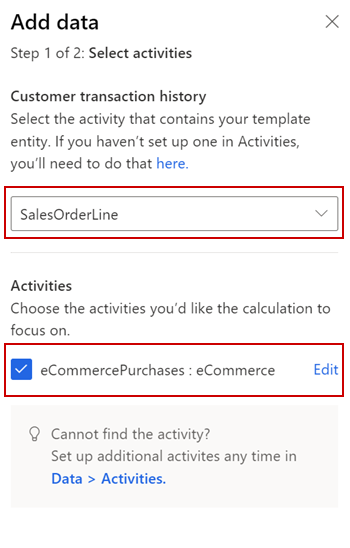
Pilih Berikutnya dan tinjau atribut yang diperlukan untuk model ini.
Pilih Simpan.
Tambahkan aktivitas lainnya atau pilih Berikutnya.
Menambahkan lebih banyak data (opsional)
Pilih Tambahkan data untuk aktivitas Pelanggan.
Pilih jenis aktivitas semantik yang berisi data yang ingin Anda gunakan. Jika aktivitas belum disiapkan, pilih di sini dan buat.
Di bawah Aktivitas, jika atribut aktivitas dipetakan secara semantik saat aktivitas dibuat, pilih atribut atau tabel tertentu yang ingin Anda fokuskan perhitungannya. Jika pemetaan semantik tidak terjadi, pilih Edit dan petakan data Anda.
Pilih Berikutnya dan tinjau atribut yang diperlukan untuk model ini.
Pilih Simpan.
Pilih Selanjutnya.
Atur Jadwal pembaruan
Untuk langkah Pembaruan data, pilih frekuensi untuk melatih ulang model Anda. Pengaturan ini penting untuk memperbarui keakuratan prediksi karena data baru terserap. Sebagian besar bisnis dapat melatih sekali per bulan dan mendapatkan akurasi yang baik untuk prediksi mereka.
Pilih Selanjutnya.
Memeriksa dan menjalankan konfigurasi model
Langkah Tinjau dan jalankan menampilkan ringkasan konfigurasi dan memberikan kesempatan untuk membuat perubahan sebelum Anda membuat prediksi.
Pilih Edit pada salah satu langkah untuk meninjau dan membuat perubahan.
Jika Anda puas dengan pilihan Anda, pilih Simpan dan jalankan untuk mulai menjalankan model. Pilih Selesai. Tab Prediksi saya ditampilkan saat prediksi sedang dibuat. Proses ini dapat memakan waktu beberapa jam untuk menyelesaikan tergantung pada jumlah data yang digunakan dalam prediksi.
Tip
Ada status untuk tugas dan proses. Sebagian besar proses bergantung pada proses hulu lainnya, seperti sumber data dan refresh pembuatanprofil data.
Pilih status untuk membuka panel Detail kemajuan dan melihat kemajuan tugas. Untuk membatalkan pekerjaan, pilih Batalkan pekerjaan di bagian bawah panel.
Di bawah setiap tugas, Anda dapat memilih Lihat detail untuk informasi kemajuan selengkapnya, seperti waktu pemrosesan, tanggal pemrosesan terakhir, serta kesalahan dan peringatan yang berlaku terkait dengan tugas atau proses. Pilih Lihat status sistem di bagian bawah panel untuk melihat proses lain dalam sistem.
Lihat hasil prediksi
Buka Prediksi Insight>.
Di tab Prediksi saya, pilih prediksi yang ingin Anda lihat.
Terdapat tiga bagian utama data dalam halaman hasil:
Kinerja model pelatihan: Nilai A, B, atau C menunjukkan kinerja prediksi dan dapat membantu Anda membuat keputusan untuk menggunakan hasil yang disimpan dalam tabel output.
Peringkat ditentukan berdasarkan aturan berikut:
- A ketika model secara akurat memprediksi setidaknya 50% dari total prediksi, dan ketika persentase prediksi akurat untuk pelanggan yang churned lebih besar dari tingkat dasar setidaknya 10%.
- B ketika model secara akurat memprediksi setidaknya 50% dari total prediksi, dan ketika persentase prediksi akurat untuk pelanggan yang churned hingga 10% lebih besar dari baseline.
- C ketika model secara akurat memprediksi kurang dari 50% dari total prediksi, atau ketika persentase prediksi akurat untuk pelanggan yang churned kurang dari baseline.
- Baseline mengambil input jendela waktu prediksi untuk model (misalnya, satu tahun), dan membuat pecahan waktu yang berbeda dengan membaginya dengan 2 hingga mencapai satu bulan atau kurang. Ia menggunakan pecahan ini untuk membuat aturan bisnis untuk pelanggan yang belum membeli dalam jangka waktu ini. Pelanggan ini dianggap sebagai pergi. Aturan bisnis berbasis waktu dengan kemampuan tertinggi untuk memprediksi siapa yang cenderung churn dipilih sebagai model dasar.
Kemungkinan churn (jumlah pelanggan): Kelompok pelanggan berdasarkan prediksi risiko churn mereka. Secara opsional, buat segmen pelanggan dengan risiko churn tinggi. Segmen tersebut membantu memahami tempat batas Anda untuk keanggotaan segmen.
Faktor yang paling berpengaruh: Ada banyak faktor yang diperhitungkan saat membuat prediksi Anda. Masing-masing faktor memiliki kepentingan yang dihitung untuk membuat prediksi model agregat. Gunakan faktor-faktor ini untuk membantu memvalidasi hasil prediksi Anda. Atau gunakan informasi ini nanti untuk membuat segmen yang dapat membantu memengaruhi risiko churn bagi pelanggan.
Catatan
Dalam tabel output untuk model ini, ChurnScore menunjukkan probabilitas prediksi churn dan IsChurn adalah label biner berdasarkan ChurnScore dengan ambang batas 0,5. Jika ambang batas default ini tidak berfungsi untuk skenario Anda, buat segmen baru dengan ambang batas pilihan Anda. Tidak semua pelanggan harus merupakan pelanggan aktif. Beberapa dari mereka mungkin tidak memiliki aktivitas untuk waktu yang lama dan dianggap sudah pergi, berdasarkan definisi kehilangan Anda. Memperkirakan risiko kehilangan bagi pelanggan yang telah pergi tidak berguna karena bukan audiens yang menarik minat.
Untuk melihat skor churn, buka Tabel Data> dan lihat tab data untuk tabel output yang Anda tentukan untuk model ini.